 צילום: shuterstock
צילום: shuterstock
מדריך "כלכליסט": לא מחכים לתקלה הבאה - מגבים את חשבון הג'ימייל
התקלה שפגעה בדואר האלקטרוני של גוגל מזכירה שצריך להיזהר כשאנחנו שומרים את המידע הכי חשוב שלנו ברשת. "כלכליסט" מרענן: אלה הדרכים לגבות בג'ימייל את הדואר, היומן ואנשי הקשר שלכם
התקלה הבוקר (ב') בשירות הדואר של גוגל, בין אם היא נובעת ממתקפת האקרים או מתקלה טכנית, היא הזדמנות טובה לחדד את אחד הלקחים החשובים לכל משתמשי המחשב: אין חכם כבעל גיבוי עדכני.
קל לשכוח, כשאנחנו משתמשים בשירותים מבוססי ענן לאחסון המידע שלנו, בין אם הדואר, היומן או התמונות מיום ההולדת, שאנחנו לא תמיד יודעים מהם סידורי הגיבוי של ספק השירות. לגוגל, יש להניח, יש גיבויים של הודעות הדואר שנמחקו, ויש סיכוי לא רע שעד סוף היום מרבית המידע שנעלם ישוחזר, אך אם המידע חשוב לנו, תמיד כדאי להיות מוכנים.
דואר אלקטרוני
לרוע המזל, לג'ימייל אין אפשרות לשמור את כל הודעות הדואר האלקטרוני שלנו למחשב האישי בלחיצת כפתור, והוא גם לא מספק ממשק גיבוי למפתחים. אבל ג'ימייל כן מאפשר לגשת לפריטי הדואר באמצעות חיבור POP או IMAP, המאפשרים לתוכנות דואר כגון אאוטלוק למשוך את הדואר למחשב האישי. על בסיס אפשרות זו נכתבו תוכנות, כדוגמת Gmail Backup המושכות את כל ההודעות והקבצים המצורפים לתיקייה שתגדירו במחשב.
כדי לאפשר גיבוי באמצעות חיבור IMAP, יש לגשת להגדרות החשבון בתיבת הג'ימייל (Mail Settings בכפתור גלגל-השיניים החדש) ושם לבחור בלשונית Forwarding and POP/IMAP (או "העברה ו-POP/IMAP" בממשק העברי). יש לוודא שכפתור Enable IMAP (או "הפעל IMAP"), הנמצא בתחתית העמוד, מסומן. לאחר מכן ניתן להגדיר את חשבון הג'ימייל בכל תוכנת דואר, כגון אאוטלוק, אאוטלוק אקספרס או ת'אנדרברד.
אפשרות נוספת להגנה על הדואר האלקטרוני גם במקרה של קריסה או מחיקה הוא ביצוע גיבוי שוטף לחשבון דואר נוסף. ניתן להורות לחשבון הג'ימייל שיקדם באופן אוטומטי כל הודעה נכנסת לכתובת דואר חיצונית. בכך נשמר העתק מלא של תיבת הדואר בחשבון ג'ימייל נפרד, או אפילו בתיבת דואר חיצונית ביאהו, הוטמייל או שירות אחר, על מנת להבטיח זמינות גם במקרה של פגיעת מטאור בכל חוות השרתים של גוגל.
כדי להגדיר העברת אוטומטית, נלך לאותה לשונית, Forwarding and POP/IMAP בהגדרות חשבון הג'ימייל, ונלחץ על כפתור "Add a forwarding address". כדי למנוע מניצול היכולת להפצצת חשבונות זרים, ג'ימייל ידרוש מאיתנו קוד אימות, אשר נשלח לאותה תיבת גיבוי. לאחר שהזנו את קוד הגיבוי, נבחר באפשרות "Keep Gmail's copy in the inbox" על מנת להשאיר את העותק המקורי בתיבת הדואר, במקביל להעברת ההודעה לחשבון הנוסף.
יומן
לשמחתנו, גיבוי רשימת הפגישות והאירועים, המופיעים ביומן ובלוח השנה של גוגל, היא משימה פשוטה יותר מאשר גיבוי הדואר. בתעשייה מקובלות מספר צורות לשמור מידע על פגישות באופן שניתן לייבא ולייצא ממרבית השירותים והתוכנות, כמו שירותי לוח השנה של גוגל, אאוטלוק, סאנבירד, מיקרוסופט, יאהו ואחרות.
גוגל מאפשרת לייצא את כל הפגישות מיומן מסוים, ואפילו מכל הפגישות מכל היומנים שלנו בבת אחת, בפורמט ICal הסטנדרטי. ניהול מטלות בג'ימייל (Tasks) כלול תחת היומנים, וכל המטלות נשמרות בתוך יומן בשם Tasks, הנוצר אוטומטית בחשבון, ואותו ניתן לגבות באותו אופן.
כדי לגבות את היומן הראשי, נלך אל הגדרות היומן. בלשונית Calendars נמצא קישור בשם "Export Calendars", שיאפשר לנו להוריד קובץ Zip מכווץ המכיל קבצי ICal לכל היומנים בחשבון. אם נרצה לגבות רק יומן ספציפי, נוכל ללחוץ עליו על מנת להיכנס למסך המידע עליו, ובתחתית העמוד ללחוץ על כפתור Ical הירוק תחת הכותרת Private Address, על מנת לקבל קובץ ICal לאותו יומן.
נסייג ונאמר שסינכרון אוטומטי של היומן לסמארטפונים אינו פתרון טוב לגיבוי, מכיוון שגיבוי כזה לרוב שומר רק את הפגישות מהשבועות האחרונים והקרובים על המכשיר, במקום לגבות את כל הפגישות.
אנשי קשר
גם את אנשי הקשר ניתן לייצא ללא בעיה מחשבון הג'ימייל, לשימוש באאוטלוק או כל תוכנה אחרת. הגיבוי הוא פשוט, ומופיע תחת מסך ניהול אנשי הקשר. לוחצים על הכפתור More Actions, שם ניתן לבחור ב-Export. ג'ימייל מאפשר לנו לייצא את כל אנשי הקשר, או רק חברי קבוצה מסויימת, והוא תומך בפורמט vCard הסטנדרטי, או בקובץ CSV המותאם במיוחד לייבוא לאאוטלוק.
בניגוד לסנכרון היומן, סינכרון אנשי הקשר לסמארטפון היא דרך טובה לשמור גיבוי שלהם, כולל כל הפרטים. אופן הסנכרון שונה בהתאם לדגם הטלפון, כשבמכשירי אנדרואיד הוא מתבצע אוטומטית עם הגדרת חשבון הג'ימייל בזמן איתחול המכשיר.
במכשירי אייפון ניתן להגדיר חשבון Exchange המסתנכרן עם הנתונים בחשבון הג'ימייל, כמפורט במדריך זה. בטלפוני נוקיה ניתן להשתמש בתוכנת Mail for Exchange, בדומה לאייפון. התוכנה מצורפת אוטומטית למרבית המכשירים החדשים של נוקיה, וניתן להוריד אותה מאתר נוקיה למכשירים ישנים יותר, ולחבר אותה לג'ימייל על פי ההנחיות באתר גוגל.
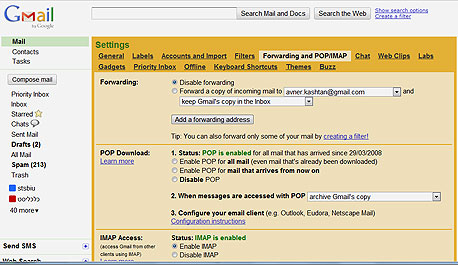
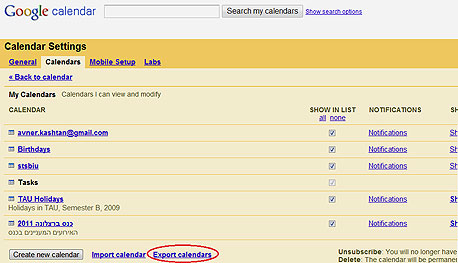
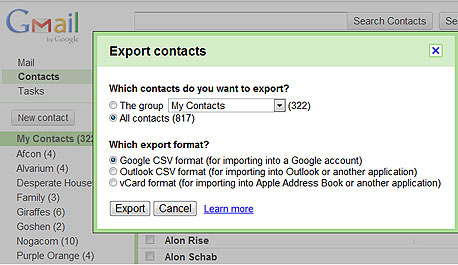
21 תגובות לכתיבת תגובה